如何对多列数据进行对比!说到多列数据的对比,其实说难也不难,说简单也不简单,在学习之前需要带大家认识一位新朋友vlookup,赶紧一起来看看吧!

在上次的学习中,我们了解到可以使用合并计算功能,实现单列数据的对比。我们以工号为依据对比姓名,从而查出了人员的变动情况。今天我们要对比的是基本工资、职务工资、社保、公积金这4列数据,属于多列数据的对比。
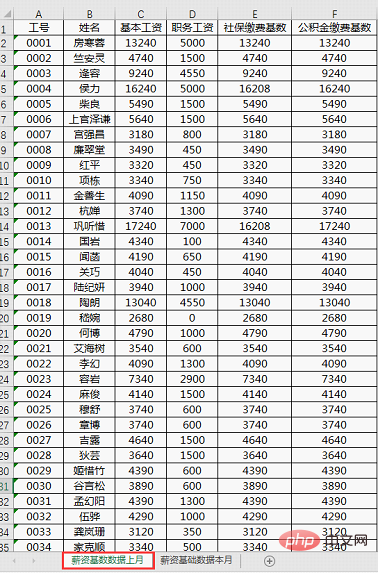
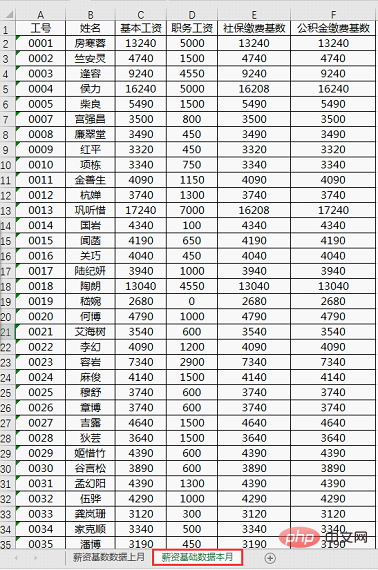
上月数据 本月数据
我们也可以用合并计算对比多列数据,具体怎么合并计算对比,请伙伴们思考、试验。这里小编要给大家分享的是另一种超6的方法,它能快速对比出数据之间的差异!没错,就是它—— VLOOKUP函数!它可是Excel中的万人迷函数哦~
VLOOKUP是一个查找类的函数。它的主要功能是返回查找区域中指定列与被查找值所在行相交点的值。函数结构:
VLOOKUP(查找啥,在哪查,返回第几列,0)查找啥:也就是要查找的值啦~
在哪查:也就是要查找的区域啦~
返回第几列:也就是返回数据在查找区域的第几列啦~
精确查找/近似查找:一般我们都是精确查找,默认值0;若是近似查找,默认值1
看完上述介绍,伙伴们是不是有点懵逼?放心,举个栗子你们就都明白啦!
下面是举栗子时间。

有两张表,表一只有工号没有姓名,而表二完整的,既包含工号也包含姓名。我们想要利用表二的数据把表一的姓名列填好。换句话说就是在表二内查找工号,然后把工号对应的姓名返回到表一内。
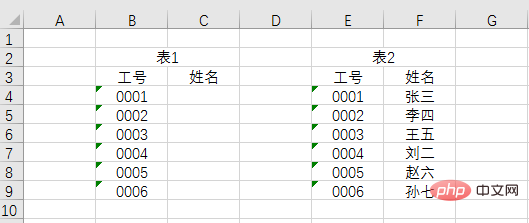
公式应该是这样的:=VLOOKUP(B4,E$4:F$9,2,0)
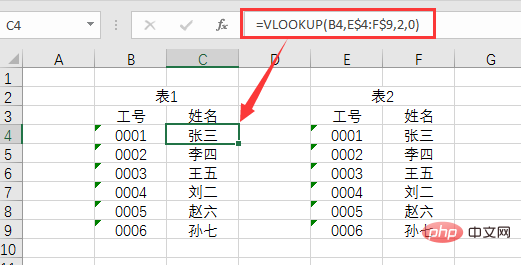
简单的解析:
① 查找啥:我们需要查找工号返回姓名,所以也就是查找工号啦,因此是B4
② 在哪查:我们需要在表二的E4:F9区域中查找,同时为了公式向下填充时查找区域不变,得添加绝对引用符号锁定行数,所以查找区域就是E$4:F$9
③ 返回第几列:我们需要返回表二姓名这一列,而姓名列是在E:F区域的第二列,所以是数字2
④ 0:这里我们要实现精确查找,默认值0
看了上述的例子,相信小伙伴们已经开始有些明白了,我们趁热打铁,赶紧回到正题!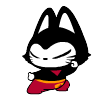
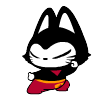
我们需要同时核对基本工资、职务工资、社保、公积金上月和本月数据变化的情况。
(1)在本月的I2中输入下方公式:
=C2-VLOOKUP($A2,薪资基础数据上月!$A:$F,3,0)
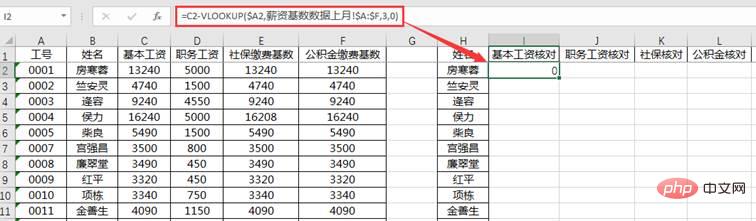
公式解释:
我们用两月的数据差值来判断数据的变化,因此公式=C2- VLOOKUP()。VLOOKUP()查找的是上月数据,其中各参数意义如下。
① 查找啥:我们需要查找工号,第一个工号单元格是A2,同时为了防止公式右拉填充时发生变化需要添加绝对引用锁定A列,所以是$A2
② 在哪查:我们是需要在上月数据的A:F区域查找基本工资、公积金等,同样为了防止右拉填充公式发生变化得添加绝对引用符号,所以是“薪资基础数据上月!$A:$F”
③ 返回第几列:基本工资在A:F的第三列,所以就输入数字3
④ 0:表示精确查找
(2)复制I2单元格,填充到J2:L2中;然后分别在J2、K2、L2中修改公式第3参数,依次改为4、5、6;最后选中I2:L2,在L2单元格右下角双击向下填充公式完成数据对比。结果如下。
凡是差值等于0的,代表上月的数据和本月的数据一致;差值出现正值,说明本月数据有增长;差值出现负值,说明本月数据下降。
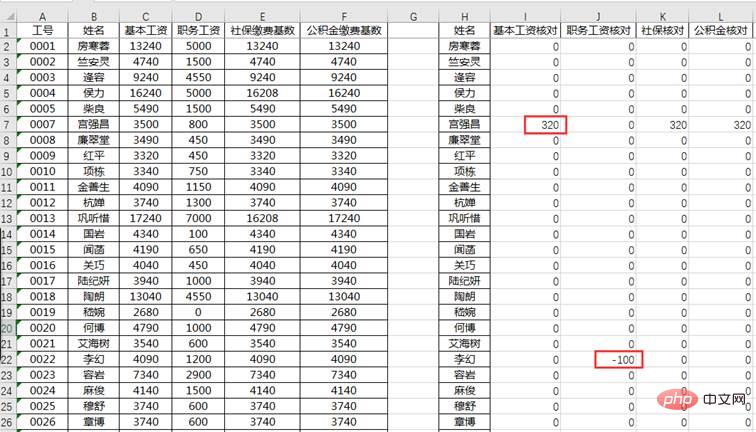
如果出现#N/A情况,说明在上月数据表中没有查到该员工的数据,代表着该员工为本月新员工。

怎么样?是不是很简单呢?通过一个公式我们完成了四列数据的对比。赶紧动手操作一下吧!
相关学习推荐:excel教程
以上就是实用Excel技巧分享:巧用Vlookup进行多列数据对比的详细内容,更多请关注知识资源分享宝库其它相关文章!
版权声明
本站内容来源于互联网搬运,
仅限用于小范围内传播学习,请在下载后24小时内删除,
如果有侵权内容、不妥之处,请第一时间联系我们删除。敬请谅解!
E-mail:dpw1001@163.com












发表评论